- A precisão para jogos, aplicativos de desenho e muito mais pode ser alcançada alterando a sensibilidade do mouse.
- Use as dicas detalhadas abaixo para ajustar a resposta do ponteiro do mouse quando você o move.
- Para soluções mais úteis, não hesite em consultar o nosso Hub de solução de problemas do mouse.
- Marque o nosso Centro de tutoriais técnicos também, no caso de encontrar problemas semelhantes no futuro.

Este software manterá seus drivers ativos e funcionando, protegendo-o contra erros comuns de computador e falhas de hardware. Verifique todos os seus drivers agora em 3 etapas fáceis:
- Baixar DriverFix (arquivo de download verificado).
- Clique Inicia escaneamento para encontrar todos os drivers problemáticos.
- Clique Atualizar drivers para obter novas versões e evitar o mau funcionamento do sistema.
- DriverFix foi baixado por 0 leitores este mês.
Um mouse de computador é um periférico fundamental e quase todos os usuários o utilizam para entrada. Seu mouse permite que você execute qualquer ação rapidamente em seu PC.
No entanto, existem usuários que desejam aumentar ainda mais a sensibilidade do mouse. Isso é relativamente simples, e hoje vamos mostrar como fazer isso no Windows 10.
Como alterar a sensibilidade do mouse no Windows 10?
1. Altere as configurações de DPI do mouse

A melhor maneira de alterar a sensibilidade do mouse é usar o botão DPI do mouse. Normalmente, os ratos para jogos têm um botão DPI que permite alternar para uma configuração de sensibilidade diferente.
Esta é a melhor maneira de alterar sua sensibilidade, pois permite alterá-la com um único botão.
Devemos mencionar que suas configurações de DPI são temporárias e, na maioria dos casos, serão revertidas para o valor padrão assim que você desligar o PC.
Por outro lado, os mouses com configurações de DPI ajustáveis são relativamente acessíveis, portanto, se você quiser um mouse que ofereça diferentes níveis de sensibilidade, pode investir em um novo mouse.
2. Selecione um mouse pad adequado

Se você deseja aumentar a sensibilidade e a precisão do mouse, pode considerar o uso de um outro tapete de rato.
Existem muitos tapetes de rato fantásticos com diferentes texturas que permitem aumentar a sua sensibilidade.
Muitos desses pads são relativamente baratos, então você pode querer considerar a compra de um deles para o seu PC.
3. Alterar a sensibilidade do mouse no painel de controle
- Aperte Tecla Windows + S e entrar Painel de controle. Escolher Painel de controle da lista de resultados.
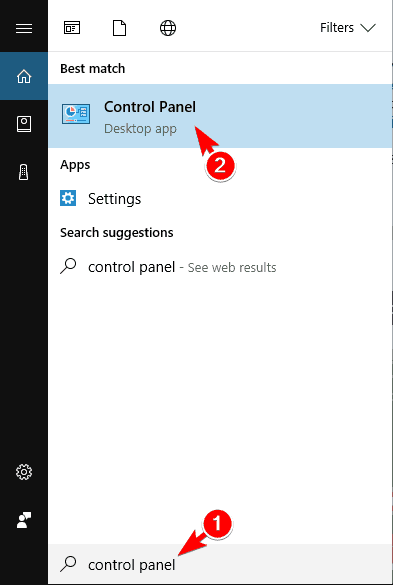
- Uma vez Painel de controle abre, selecione Mouse na lista de opções.

- O Propriedades do mouse janela aparecerá agora. Vou ao Opções de Ponteiro guia e ajuste a velocidade do ponteiro do mouse movendo o controle deslizante. Você pode querer tentar ligar o Aumentar a precisão do ponteiro opção também.
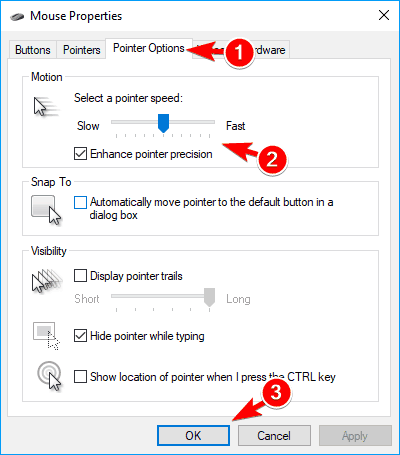
- Depois de ajustar a velocidade do mouse, clique em OK e Aplicar para salvar as alterações.
Se você está satisfeito com seu mouse atual e não deseja alterá-lo, saiba que pode alterar a sensibilidade do mouse no Windows.
Esta é a maneira mais simples de alterar a sensibilidade do mouse, portanto, experimente.
4. Use o software do mouse para ajustar a sensibilidade
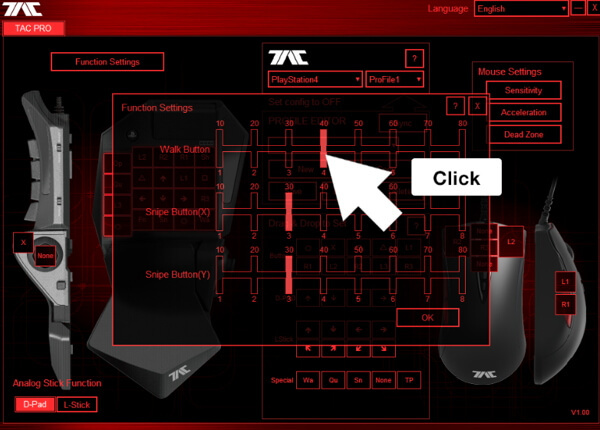
Os ratos para jogos tendem a vir com software dedicado que permite configurar o rato. Graças a este software, você pode ajustar a iluminação do mouse, macros e outras configurações.
Além disso, você também pode ajustar a sensibilidade do mouse, então experimente.
Lembre-se de que nem todos os mouses vêm com software dedicado, portanto, essa solução não funcionará para todos os mouses de computador.
5. Modifique o seu registro
- Aperte Tecla Windows + R e entrar regedit. Aperte Entrar ou clique OK.

-
Opcional: Modificar o registro pode causar certos problemas com o seu PC, portanto, é altamente recomendável criar um backup. Para fazer isso, basta clicar em Arquivo> Exportar.

Selecione Tudo dentro Faixa de exportação seção e digite o nome do arquivo desejado. Escolha um local seguro e clique em Salve botão.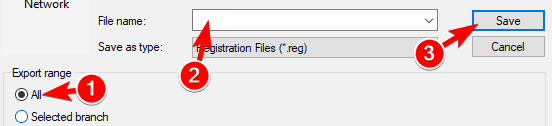
Caso algo dê errado após modificar o registro, você poderá restaurá-lo executando este arquivo. - Navegar para
HKEY_CURRENT_USERControl PanelMousechave no painel esquerdo.
- No painel direito, clique duas vezes MouseSpeed e definir seu Dados de valor para 2.

- Agora mude os dados de valor para MouseThreshold1 e MouseThreshold2 a 0.
Se necessário, você pode aumentar ainda mais a sensibilidade do mouse, modificando o registro. Devemos mencionar que modificar o registro pode ser potencialmente perigoso, portanto, seja extremamente cauteloso.
Para alterar a sensibilidade do mouse em seu registro, execute as etapas acima.
Depois de fazer isso, a sensibilidade do mouse será definida para o máximo. Se o seu mouse é muito sensível, você pode querer ajustar MouseThreshold1 e MouseThreshold2 valores.
Lembre-se de que você precisa manterMouseThreshold2 maior ou igual a MouseThreshold1 o tempo todo.
Esta solução é para usuários avançados, então se você não estiver familiarizado com Editor de registro, ou se não se sentir confortável para editar seu registro, você pode usar uma solução diferente.
Alterar a sensibilidade do mouse no Windows é bastante simples, mas a melhor maneira de fazer isso é usar um mouse que permite ajustar as configurações de DPI manualmente.
Se você não quiser comprar um novo mouse, sinta-se à vontade para tentar qualquer outra solução deste artigo.
perguntas frequentes
Para isso, você precisa desabilitar a aceleração do mouse, definir a velocidade do ponteiro em 50% e definir a sensibilidade em cada jogo. Você também pode usar estes soluções confirmadas.
Navegar para Painel de controle, abra o menu do mouse e, em seguida, o driver do touchpad e defina a velocidade do ponteiro para Máx. Se você não consegue abrir o painel de controle, dê uma olhada neste guia rápido.
Se o seu desejo é diminuir a sensibilidade do mouse, você deve usar o software do mouse, conforme detalhado neste guia dedicado.
Para ajustar a sensibilidade do mouse em Mac, Clique no maçã ícone e vá para Preferências do sistema> Mouse> Apontar e clicar. Agora você pode arrastar o controle deslizante para baixo Velocidade de rastreamento para fazer qualquer alteração desejada.
A maneira mais rápida de alterar a sensibilidade do mouse ao jogar seu jogo favorito no PS4 é usando o botão DPI do mouse.
Mudando sensibilidade do mouse no Chromebook pode ser feito no Definições janela. Entrar em Menu> Dispositivo> Mouse e touchpad e ajuste o controle deslizante para Velocidade do mouse.
